Últimas novedades de Power BI: septiembre 2023
Bienvenido a la actualización de las novedades de Power BI de septiembre de 2023.
En este post, te presentamos algunas de las novedades que se han incorporado en septiembre de 2023, que harán que tu experiencia con Power BI sea aún más increíble. ¿Estás listo para conocerlas? ¡Sigue leyendo!
Novedades Power BI: septiembre 2023
General
Actualiza Power BI Desktop .NET Framework a 4.7.2 o posterior
Después del 30 de septiembre de 2023, Power BI Desktop dejará de ser compatible con .NET Framework 4.5. Para garantizar un soporte adecuado, te recomendamos que realices una actualización a .NET Framework 4.7.2 o una versión más reciente antes de esa fecha. De esta manera, evitarás posibles complicaciones en el funcionamiento del programa.
Informes
Lienzo interactivo de diseño móvil
Mediante la reciente actualización, se ha logrado que el lienzo móvil adquiera un grado de interacción.
Esta innovadora función proporciona la capacidad de experimentar previamente el comportamiento de los botones, las divisiones y los componentes visuales en la aplicación, antes de llevar a cabo la publicación del informe.
Sin embargo, eso no es todo. Gracias a esta nueva característica de interacción en el lienzo, los usuarios ahora tienen la capacidad de interactuar directamente con las imágenes y ajustar los encabezados de las columnas en tablas y matrices para que se adapten de manera perfecta a las pantallas móviles.
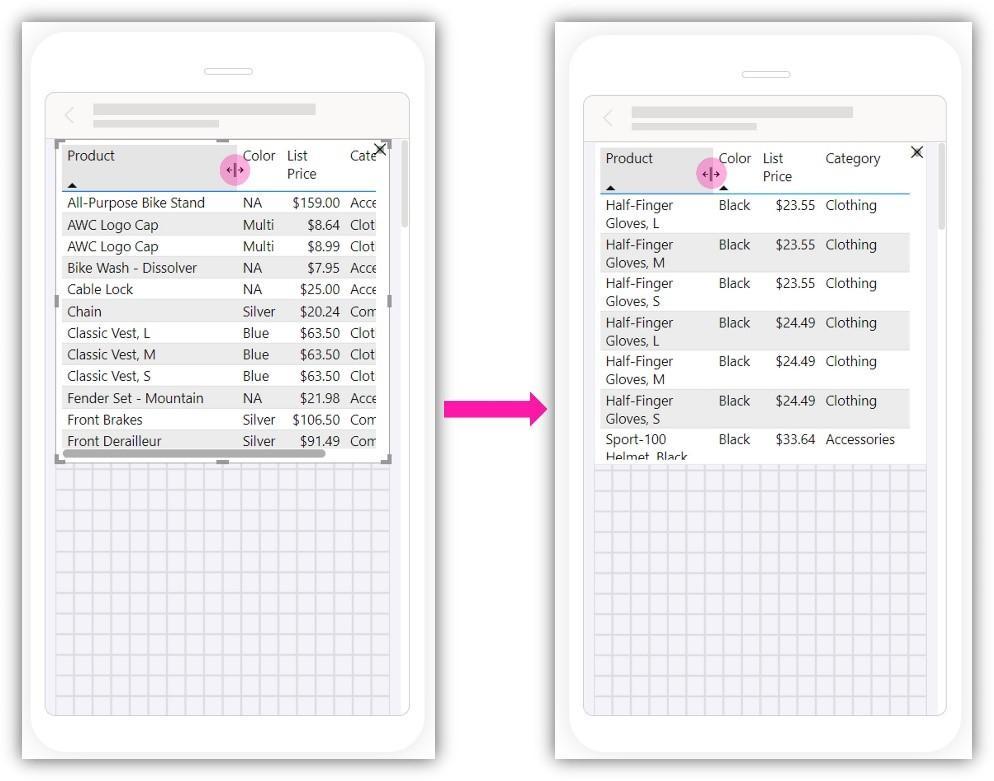
Mejoras en la narrativa inteligente
Ahora puedes elegir entre texto o números para mostrar los datos de una columna con el objeto visual de Narrativa inteligente. Antes, solo podías usar números para hacerlo.
Modelado
Edita tu modelo de datos en el servicio Power BI – Actualizaciones
En abril se presentó una nueva versión del modelo de datos en la función Servicio como vista previa. Desde entonces se han ido mejorando las funcionalidades y estas son algunas de las novedades que estarán disponibles a finales de este mes:
Optimizar las restricciones de los diseños.
Los cambios que apliques en los diseños se mantendrán tanto en el Escritorio como en el Servicio, incluyendo:
- Al subir el archivo .PBIX al Servicio, se aplicarán los cambios que hayas hecho en los diseños del modelo de datos en Desktop.
- Así mismo, al descargar el archivo .PBIX del Servicio, se aplicarán los cambios que hayas hecho en los diseños del modelo de datos en el Servicio.
Editar relaciones lingüísticas en la configuración de Preguntas y respuestas
Con el objeto visual de preguntas y respuestas, los usuarios pueden hacer preguntas sobre sus datos y obtener respuestas en forma de gráficos o tablas. Es una herramienta útil para que los usuarios descubran aspectos de sus datos que no se muestran en el resto del informe sin necesidad de saber mucho sobre el modelo de datos o la creación del informe.
Sin embargo, el motor de preguntas y respuestas puede dar respuestas precisas sobre datos, pero quizás no sepa relacionar cada palabra o frase que usa el usuario con los datos del modelo. Por ejemplo, si pregunta “¿cuáles son nuestras consolas más exitosas este año?” El motor tiene que vincular el término consolas con el nombre de los productos en el modelo y entender que se refiere a los valores de ventas más altos. Pero estos términos dependen del contexto: los usuarios pueden tener otro significado para consola y lo mejor en otras industrias, organizaciones o incluso conjuntos de datos.
Los autores pueden configurar las Preguntas y respuestas para que reconozcan el lenguaje específico que usan los lectores de sus informes y les den respuestas precisas y coherentes basadas en el objeto visual. Para ello, se han creado herramientas de configuración de Preguntas y respuestas que permiten asignar sinónimos a los nombres de las tablas y columnas del modelo. Así, los autores pueden indicar que consola se refiere a productos y los lectores obtendrán siempre las respuestas adecuadas cuando hagan consultas parecidas en el futuro.
Sin embargo, los sinónimos son solo la mitad del panorama. La otra mitad son las relaciones lingüísticas, que son las formas en que las palabras se combinan para formar frases con sentido. Por ejemplo, si preguntas “¿Qué tienda vendió más libros?”, necesitas saber que las tiendas venden libros, y no al revés. Esta es una relación lingüística entre el sustantivo “tienda” y el verbo “vender”.
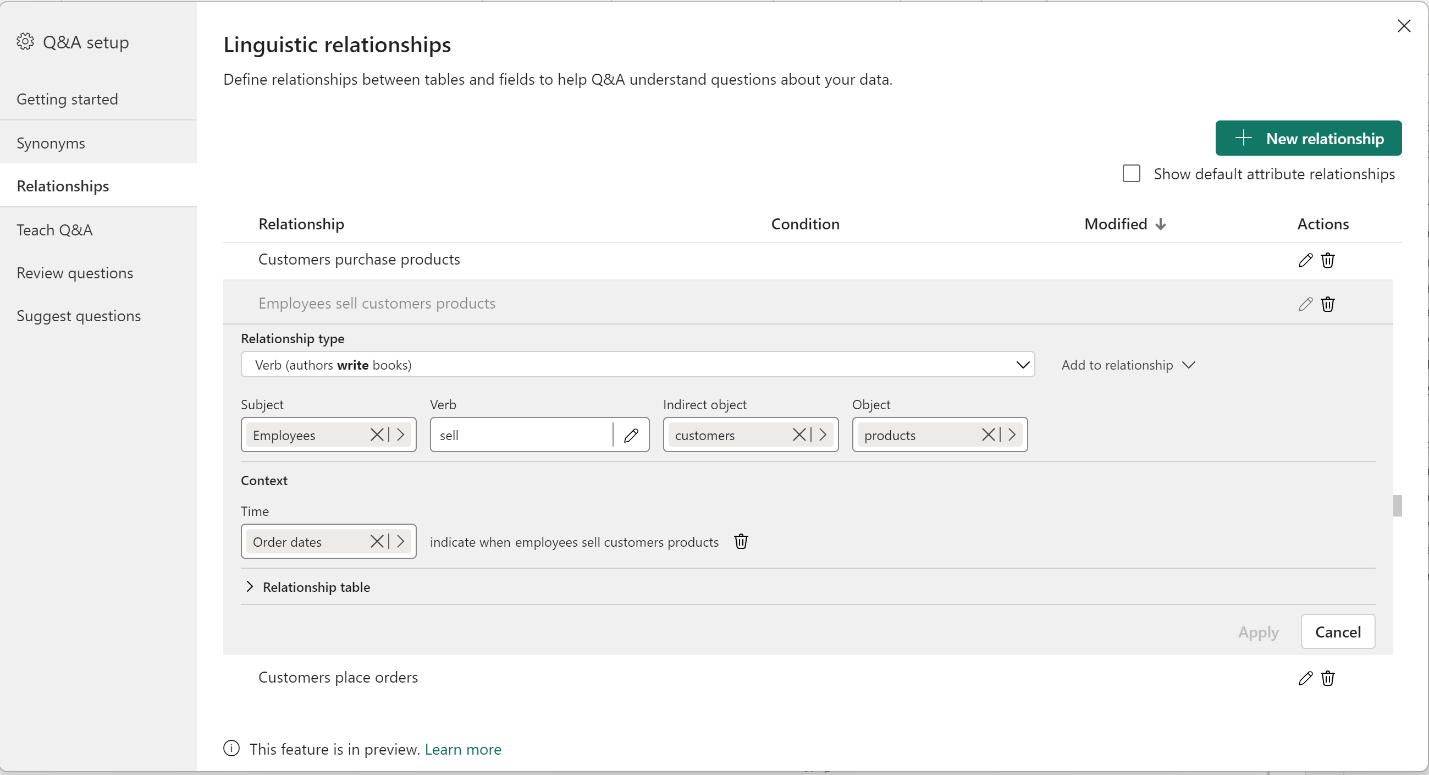
Hay muchos tipos de relaciones lingüísticas, como adjetivos, preposiciones, adverbios, etc., que modifican o conectan otros términos. Para ayudarte a crear y gestionar estas relaciones para tus datos, se ha creado una pestaña nueva en el menú de configuración de Preguntas y respuestas, llamada Relaciones. Allí podrás elegir un tipo de relación que se ajuste al término que quieres definir (por ejemplo, “mejor” es un adjetivo), y seguir las instrucciones para definir lo que significa en el contexto de tus datos.
Con los sinónimos y las relaciones lingüísticas, podrás hacer que el objeto visual Preguntas y respuestas entienda mejor tus preguntas y te dé respuestas más precisas y relevantes. Así podrás explorar tus datos de forma más fácil e intuitiva, y descubrir insights valiosos para tu negocio.
La función DAX cambia a MINX y MAXX
¿Sabías que la función DAX ha cambiado a MINX y MAXX? Estas funciones te permiten obtener el valor mínimo y máximo de una expresión evaluada sobre una tabla. Pero ahora, hay una novedad: se ha agregado un parámetro variante opcional que te da más flexibilidad a la hora de trabajar con tipos de datos mixtos.
Antes, si tenías una tabla con valores numéricos, de texto y booleanos, las funciones MINX y MAXX ignoraban el texto y los booleanos. Solo se fijaban en los números. Pero ahora, con el nuevo parámetro variante opcional, puedes hacer que las funciones también consideren los valores de texto. Solo tienes que poner TRUE como tercer parámetro. Los valores booleanos seguirán siendo ignorados.
A continuación, se muestra un ejemplo de una medida variante. En la siguiente tabla, la medida variante está ordenada en orden ascendente:

MINX y MAXX sin el parámetro variante establecido, o configurado en FALSE, ignorarán el texto y los tipos de datos booleanos.
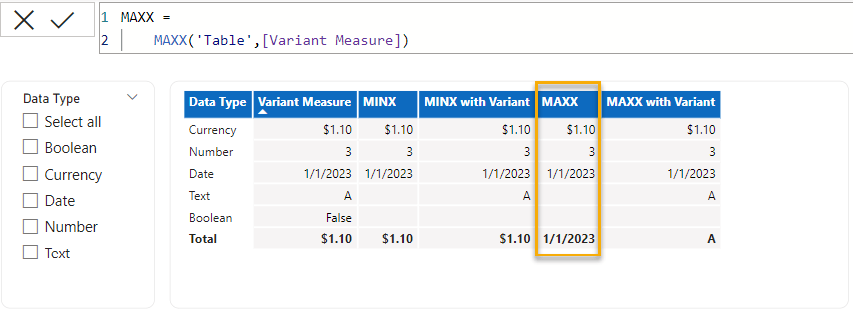
MINX y MAXX con el parámetro variante establecido en TRUE ahora incluirán valores de texto. Los valores booleanos todavía se ignoran.

El valor predeterminado del parámetro variante opcional es FALSE, así que no tienes que preocuparte por cambiar tus expresiones DAX existentes que usan MINX y MAXX. Solo tienes que añadir TRUE como tercer parámetro si quieres incluir los valores de texto.
Editar relaciones en el panel de propiedades
En las novedades de Power BI de septiembre, se anunci la disponibilidad general de las relaciones de edición en el panel de propiedades. Las relaciones de edición en el panel de propiedades están disponibles para vista previa pública desde la versión de octubre de 2022.
Con ella, puedes hacer clic en cualquier línea de relación en el modelado y ver sus propiedades en el panel lateral. Allí podrás cambiar el tipo de cardinalidad, la dirección del filtro cruzado, la columna activa y la columna inactiva.
Lo mejor de todo es que esta función te permite editar las relaciones sin ejecutar consultas para obtener una vista previa de los datos. Esto significa que solo validarás la relación cuando hagas clic en aplicar cambios, lo que supone un gran ahorro de tiempo y recursos, especialmente si usas el modo de almacenamiento DirectQuery.
Conectividad de datos
SAP HANA (Actualización del conector)
La nueva versión de Power BI Desktop incluye una mejora importante en el conector SAP HANA, que permite acceder a las vistas de cálculo HANA que se encuentran en SAP Datasphere. Esta funcionalidad amplía las posibilidades de análisis de datos con Power BI, ya que se pueden consumir vistas de cálculo diseñadas específicamente para SAP Datasphere, que incorpora conceptos de seguridad adicionales. Además, esta mejora facilita la conexión con las vistas de HANA Cloud, sin requerir privilegios adicionales en el esquema _SYS_BI. De esta forma, se puede aprovechar todo el potencial de SAP HANA y SAP Datasphere con Power BI.
Métricas de Emplifi (nuevo conector)
Otras de las nuevas novedades de Power BI de septiembre es el lanzamiento del nuevo conector Emplifi Metrics. Encuentre las notas de la versión del equipo de Emplifi a continuación:
“La integración de los conocimientos de las redes sociales con el resto de sus datos de marketing o inteligencia empresarial le brinda una comprensión integral de toda su estrategia digital, todo en un solo lugar. Con Emplifi Power BI Connector, podrá incluir datos de redes sociales de la plataforma Emplifi en sus cuadros y gráficos y combinarlos con otros datos de su propiedad.
El conector Power BI es una capa entre la API pública de Emplifi y el propio Power BI. Le ayuda a trabajar con sus datos de forma intuitiva, directamente en la herramienta Power BI. La mayoría de los datos y métricas disponibles en la API pública de Emplifi también están disponibles en el Conector.
Visite la documentación oficial para obtener más información sobre la API pública de Emplifi y una lista de métricas disponibles. Lo encontrará aquí: https://api.emplifi.io/”.
Servicio
Prueba de seguridad a nivel de fila como mejoras de roles
El Servicio de Power BI te permite probar la seguridad a nivel de fila (RLS) de tus conjuntos de datos, lo que te ayuda a verificar que los usuarios solo puedan ver los datos que les corresponden. Para mejorar esta experiencia, el equipo de Power BI ha implementado varias mejoras basadas en los comentarios de los usuarios. Estas son algunas de las novedades:
- Ahora puedes seleccionar y probar cualquier informe que esté conectado al conjunto de datos que estás probando. Solo tienes que usar el nuevo menú desplegable que aparece en la parte superior derecha de la pantalla y elegir el informe que quieras ver.
- También puedes ver más detalles sobre los permisos que tiene una persona específica cuando realizas pruebas de rol para ella. Por ejemplo, puedes ver si tiene acceso a los datos subyacentes del conjunto de datos, si puede editar el informe o si tiene algún rol asignado.
- Además, se han mejorado los mensajes de advertencia y error que se muestran cuando hay algún problema con la prueba de rol. Estos mensajes te indican claramente qué ha ocurrido y cómo puedes solucionarlo.
Móvil
Compatible con el modo de dispositivo compartido AAD (vista previa)
Power BI sigue invirtiendo en el empoderamiento de los trabajadores de primera línea con datos e información sobre su trabajo. Una de las novedades de Power BI de septiembre es la compatibilidad con el modo de dispositivo compartido de Azure Active Directory en las aplicaciones móviles de Power BI. Esta función permite que los trabajadores de primera línea puedan acceder a las aplicaciones que necesitan con un solo inicio de sesión y cierre de sesión en todo el dispositivo, lo que aumenta la seguridad y la eficiencia.
El modo de dispositivo compartido es una solución que se adapta a las necesidades de los trabajadores de primera línea, que no usan su propio dispositivo personal para realizar tareas relacionadas con el trabajo, sino que obtienen un dispositivo móvil del trabajo de un grupo compartido de dispositivos. Con el modo de dispositivo compartido, los trabajadores de primera línea solo tienen que iniciar sesión una vez en una aplicación compatible, como Power BI, y se iniciarán sesión automáticamente en todas las demás aplicaciones que admiten el modo de dispositivo compartido en el dispositivo. De esta forma, el dispositivo y las aplicaciones están listos para funcionar con la cuenta del usuario.
Al final del turno, cuando los trabajadores de primera línea cierran sesión en una aplicación, se cierran globalmente en todas las demás aplicaciones que admiten el modo de dispositivo compartido, lo que hace que el dispositivo esté listo para el siguiente empleado y se pueda entregar de forma segura. Así se evita el acceso no autorizado o no intencionado por parte del siguiente usuario.
El modo de dispositivo compartido es una forma sencilla y segura de facilitar el acceso a los datos e información que los trabajadores de primera línea necesitan para realizar su trabajo con Power BI y otras aplicaciones.
Desarrolladores
Integración de git
-
Los informes paginados ahora son comaptibles con la integración de git
Una de las características más potentes de Power BI es la integración con Git, un sistema de control de versiones distribuido que facilita la colaboración entre desarrolladores.
Hasta ahora, solo se podían gestionar dos tipos de elementos en Power BI con Git: los informes de Power BI y los conjuntos de datos de Power BI. Pero en las últimas novedades de septiembre, se ha añadido un nuevo tipo de elemento: los informes paginados.
Los informes paginados son informes que se pueden imprimir o exportar a formatos como PDF, Word o Excel. Estos informes se crean con Power BI Report Builder, una aplicación de escritorio que se puede descargar gratuitamente.
Ahora, con la integración de Git, puedes guardar tus informes paginados en un repositorio de Azure DevOps y aprovechar las ventajas del control de versiones y los flujos de trabajo modernos. Para ello, solo tienes que seguir estos pasos:
-
- Conecta tu espacio de trabajo de Power BI a un repositorio de Azure DevOps.
- Confirma tus informes paginados en el repositorio y asigna una etiqueta o una rama a cada versión.
- Abre los archivos .rdl desde el repositorio en Power BI Report Builder y edita tus informes como quieras.
- Inserta los cambios en el repositorio y sincroniza tu espacio de trabajo con la versión actualizada del informe paginado.
De esta forma, puedes trabajar con tus informes paginados de forma más eficiente y segura, y compartirlos con otros desarrolladores o usuarios finales. Esta característica es una de las grandes novedades de Power BI de septiembre para los desarrolladores de informes paginados, que podrán disfrutar de la potencia y la flexibilidad de Power BI y Git.
-
Pagar y cambiar de sucursal en un espacio de trabajo
Con las nuevas funciones de rama de pago y cambio de rama, puedes trabajar con más flexibilidad y eficiencia en tus proyectos.
La función de rama de pago te permite crear una nueva rama basada en el estado actual de tu espacio de trabajo, sin perder los cambios no confirmados. Esto es muy útil cuando tienes conflictos de fusión que resolver, ya que puedes guardar tu trabajo en una rama de respaldo y luego solucionar el problema en el repositorio de git.
La función de cambio de rama te permite cambiar la conexión de tu rama actual a otra, sin modificar el contenido de tu espacio de trabajo. Esto es conveniente cuando quieres empezar a trabajar en una nueva rama y limpiar tu espacio de trabajo para ello, o cuando cambias entre diferentes tareas que requieren diferentes ramas.
Para usar estas funciones, solo tienes que ir al menú desplegable de la rama en la esquina superior derecha de tu espacio de trabajo y seleccionar la opción que prefieras. Recuerda que solo puedes conectarte a una rama a la vez, y que solo los administradores del espacio de trabajo pueden cambiar la conexión de la rama.
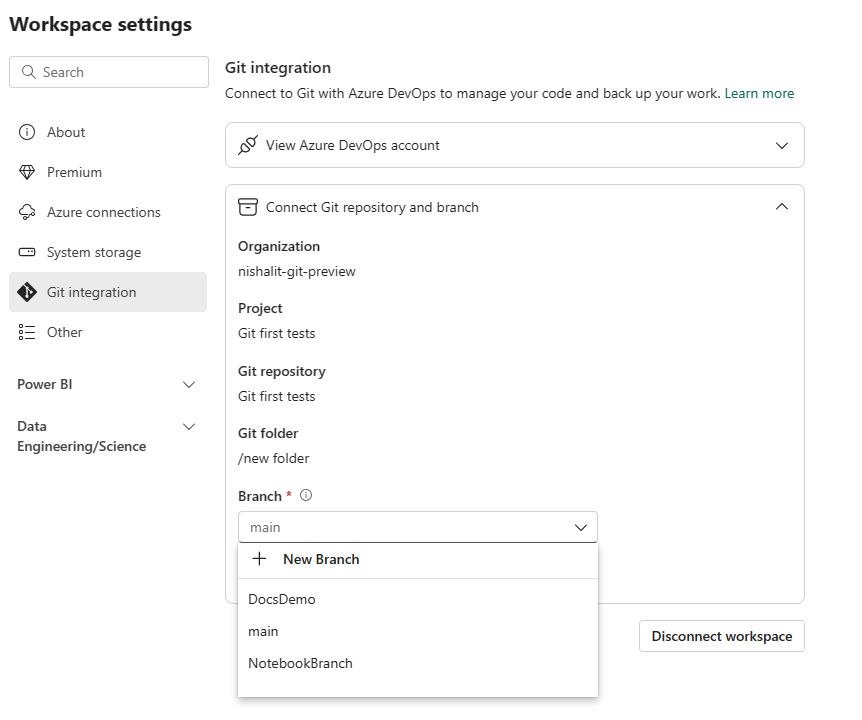
Visualizaciones
Nuevas imágenes en el gráfico de cambios de AppSource
Tarjeta Pro Circle de Devlup Funnels Apex Milestone Trend
Indicador de actividad de gráfico de puntos de Powerviz
Selector de fechas de Powerviz
Gráfico de barras con función de exportación de datos
Gráfico de Burbujas Empaquetadas
Box Ploty de Devlup Funnels LeapLytics
Tabla de entrada de datos de Aimplan del visor de rebajas
Gráfico de enjambre de abejas
El gráfico Beeswarm es una forma de visualizar la distribución de los datos mediante puntos que se agrupan sin solaparse. Se puede usar para mostrar una o dos variables numéricas, así como una variable categórica.
Para empezar, necesitas tener el objeto visual Beeswarm instalado en tu Power BI. Una vez que lo tengas, puedes arrastrarlo al lienzo de tu informe y agregar los campos que quieras mostrar.
El campo más importante es el de Categoría de abeja, que define los grupos o las clases de los puntos. Puedes usar cualquier campo categórico, como el nombre de un producto, una región o un segmento de clientes. Si no tienes ningún campo categórico, puedes crear uno calculado con un valor constante y usarlo como categoría.
Los otros campos son opcionales, pero te permiten añadir más información a tu gráfico. El campo Tamaño de abeja determina el área o el diámetro de los puntos, lo que te permite mostrar una tercera variable numérica. El de Etiqueta de abeja te permite mostrar un texto en cada punto, como el nombre o el valor de la observación. El campo Imágenes te permite mostrar una imagen dentro de cada punto, lo que puede ser útil para representar personas, productos o logotipos.
Dependiendo de los campos que uses, puedes crear tres tipos de gráficos Beeswarm:
- Solo eje Y: si solo usas un campo numérico en el eje Y y dejas vacío el eje X, tus puntos se distribuirán a lo largo del eje Y según su valor y su categoría. Por ejemplo, puedes mostrar la edad media de los clientes por segmento.
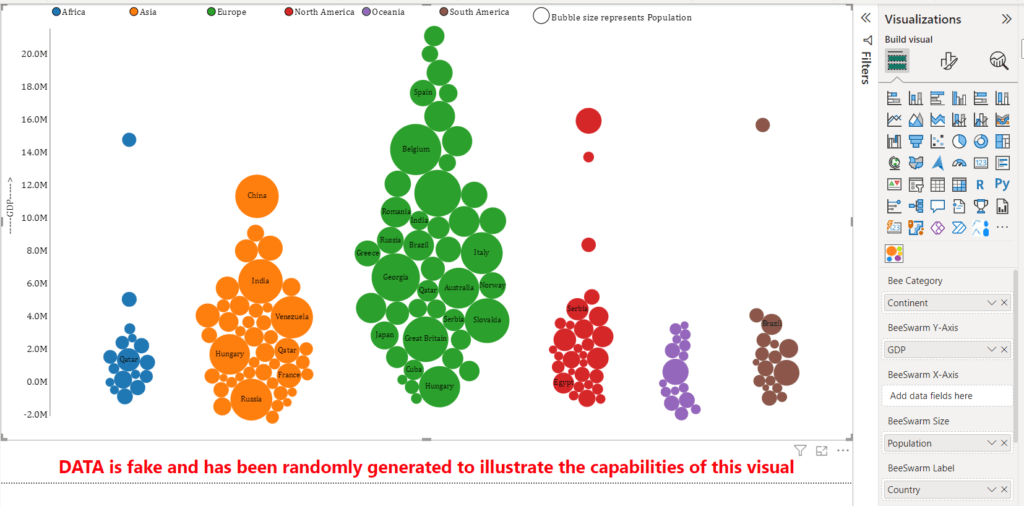
- Solo eje X: si solo usas un campo numérico en el eje X y dejas vacío el eje Y, tus puntos se distribuirán a lo largo del eje X según su valor y su categoría. Por ejemplo, puedes mostrar las ventas totales de los productos por región.
- Gráfico de dispersión: si usas dos campos numéricos, uno en el eje X y otro en el eje Y, tus puntos se distribuirán en ambos ejes según sus valores y su categoría. Por ejemplo, puedes mostrar la relación entre el precio y la calificación de los productos.
Además de los campos, puedes personalizar el aspecto y el comportamiento de tu gráfico Beeswarm usando las opciones de formato disponibles en el panel Configuración. Algunas de las opciones más importantes son:
- Tamaño de burbuja: te permite ajustar el tamaño relativo de los puntos.
- Espacio inferior superior e izquierdo: te permite aumentar o disminuir el rango de los ejes para evitar que los puntos se salgan del área del gráfico.
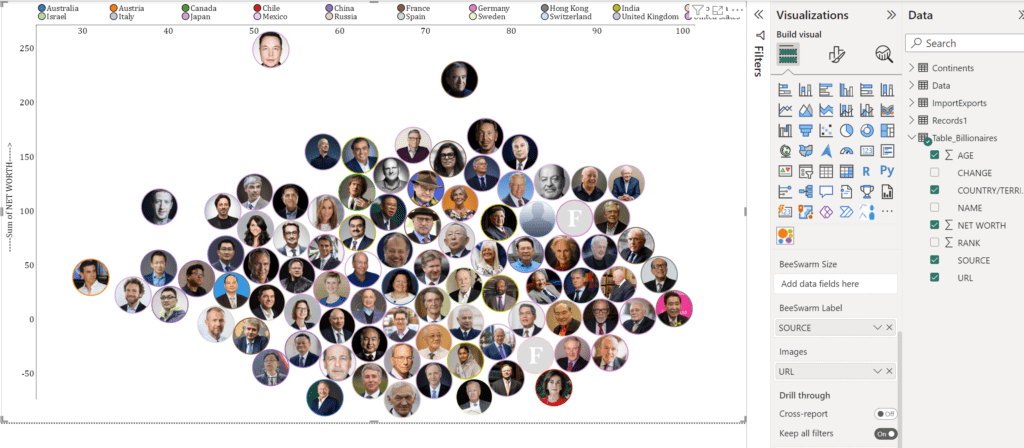
Explora datos basados en el tiempo hasta cada milisegundo con Drill Down TimeSeries PRO
Drill Down TimeSeries PRO es una herramienta de visualización de datos que te permite crear gráficos de series temporales interactivos y personalizados. Con esta herramienta, puedes analizar tus datos a lo largo del tiempo, desde el nivel más alto hasta el más detallado, con solo hacer clic en el gráfico. Además, puedes comparar hasta 12 series diferentes y elegir el tipo de gráfico que mejor se adapte a tus necesidades: líneas, columnas o áreas.
Drill Down TimeSeries PRO tiene las siguientes características principales:
- Interacciones en el gráfico: puedes moverte por el gráfico, acercar o alejar la vista y profundizar en los datos por meses, días u horas.
- Personalización completa: puedes ajustar los intervalos de tiempo, los valores mínimos y máximos, los colores, las fuentes, el apilamiento y la agrupación de las series.
- Umbrales estáticos y dinámicos: puedes configurar hasta 4 umbrales para mostrar los indicadores clave de rendimiento (KPI) de tus datos.
- Filtrado entre gráficos: puedes seleccionar puntos de datos en varios gráficos para filtrar los resultados, sin necesidad de usar segmentaciones.
- Compatible con dispositivos táctiles: puedes explorar tus datos en cualquier lugar, desde tu ordenador, tablet o smartphone.
Drill Down TimeSeries PRO es una herramienta ideal para muchos casos de uso, como por ejemplo:
- Finanzas: puedes visualizar los índices bursátiles, los ratios de capital, los volúmenes de transacciones y otros datos financieros.
- Ventas: puedes monitorizar el tráfico web, el alcance de la audiencia, el volumen de clientes potenciales y otras métricas de ventas.
- TI: puedes observar el tráfico de red, los tiempos de respuesta, el syslog y las tendencias de error y otros datos informáticos.
- Logística: puedes seguir el movimiento y la rotación de inventario, el tiempo de carga, los costos de mantenimiento de la flota y otros datos logísticos.
Nuevas actualizaciones para accoPLANNING (versión 57)
AccoPLANNING es una solución integrada para Power BI que le permite realizar diversas tareas de planificación, presupuestación, previsión y análisis de forma fácil y eficiente. Con accoPLANNING, puede reescribir datos, gestionar proyectos, crear escenarios y obtener información valiosa de sus datos.
En la última versión de las novedades de Power BI de septiembre, accoPLANNING ha incorporado algunas funciones nuevas y mejoras que le ayudarán a optimizar su trabajo. Estas son algunas de las novedades que encontrará:
- Ahora puede personalizar sus propios cálculos del lado del cliente en su tabla accoPLANNING ya establecida, configurando las filas y columnas calculadas según sus necesidades.
- También puede bloquear las celdas que desee para evitar que se modifiquen por salpicaduras o para utilizarlas como indicador de aprobación. De esta forma, puede proteger los datos que considere importantes o sensibles.
- Otra función útil es la posibilidad de ocultar filas y columnas que no le interesen o que le dificulten la visualización de los datos. Así, puede realizar selecciones asimétricas de columnas y filas en la cuadrícula para obtener mejores informes o simplemente para tener una mejor descripción general.
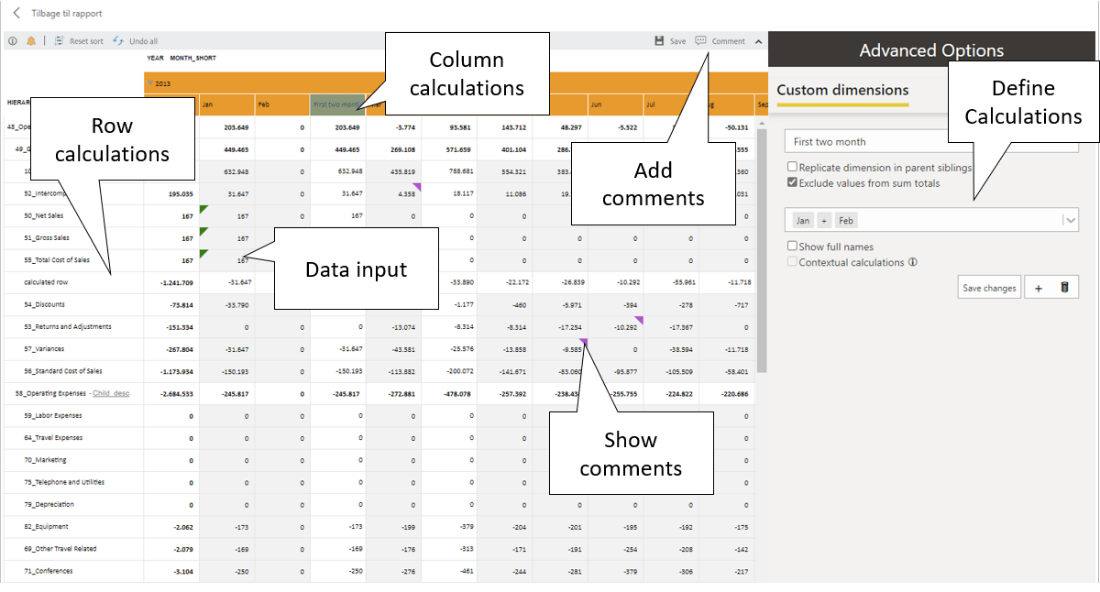
Además de estas funciones, la última actualización también incluye una serie de mejoras en la navegación, el manejo de errores y el soporte. Entre ellas se destacan:
- La barra de herramientas renovada, que le ofrece un acceso más rápido y cómodo a las opciones disponibles.
- El mejor manejo de los mensajes de error de la API en la cuadrícula, que le informa con más claridad sobre los posibles problemas y cómo solucionarlos.
- El soporte para expandir automáticamente todas las filas, columnas o ambas, lo que le ahorra tiempo y esfuerzo al ajustar manualmente el tamaño de cada celda.
Configuración visual de Zebra BI Charts
Zebra BI Charts es una herramienta poderosa que te permite crear imágenes impactantes y personalizadas para tus informes y presentaciones. Con las últimas actualizaciones, puedes ahorrar tiempo y ajustar fácilmente tus imágenes sin salir de la vista de informe. Estas son algunas de las nuevas características que puedes aprovechar:
- Configuración de comentarios: Ahora puedes editar los comentarios directamente en la imagen, haciendo clic en el icono de configuración junto al cuadro de comentarios. Puedes cambiar el título, las variaciones que se muestran, el icono, el espacio entre los comentarios y el relleno. Así podrás resaltar los datos más importantes y darles un toque personal.
- Configuración de categoría: Si quieres modificar el aspecto del eje de categoría, solo tienes que hacer clic en el área de la categoría. Podrás personalizar la fuente del eje (familia y color), recortar o rotar las etiquetas largas, ajustar la densidad de las etiquetas y establecer el espacio entre las columnas. De esta forma, podrás mejorar la legibilidad y el diseño de tus imágenes.
- Configuración de leyenda: Con esta opción, puedes cambiar el nombre de las entradas de la leyenda sin tener que buscar esta opción en el panel de formato. También puedes ajustar los márgenes, usar alias en la información sobre herramientas y cambiar las comparaciones. Así podrás adaptar la leyenda a tus necesidades y preferencias.
- Configuración de gráficos apilados: Esta característica te permite ajustar la función Top N, establecer el color del gráfico y mostrar etiquetas como%. De esta manera, podrás enfocarte en los datos más relevantes y darles un aspecto más atractivo.
Nube de palabras de Powerviz
¿Te gustaría crear nubes de palabras impresionantes y personalizadas en Power BI? Entonces te encantará la nueva Word Cloud de Powerviz, un elemento visual avanzado que te permite transformar tus datos en diseños de palabras creativos y de alta calidad. Con la Word Cloud de Powerviz, puedes:
- Dar estilo a tus palabras con fuentes, colores y direcciones personalizados. Puedes elegir entre más de 30 paletas de colores, incluidas opciones seguras para daltónicos, y aplicar diferentes estilos de texto a tus palabras.
- Dar forma a tus palabras con íconos, imágenes o tu propia imagen personalizada. Puedes crear nubes de palabras con formas que se adapten a tu tema o mensaje, como un corazón, una estrella o un logotipo.
- Excluir palabras y símbolos no deseados del texto para crear una nube de palabras limpia y enfocada. Puedes eliminar fácilmente las palabras que no aportan valor o significado a tu análisis.
- Clasificar tus palabras por frecuencia o relevancia. Puedes filtrar las N palabras superiores o inferiores para mostrar solo las más importantes o interesantes para tu propósito.
- Aplicar formato condicional a tus palabras para resaltarlas con reglas dinámicas. Puedes usar el color, el tamaño o el estilo de texto para identificar las palabras que cumplen ciertos criterios o condiciones.
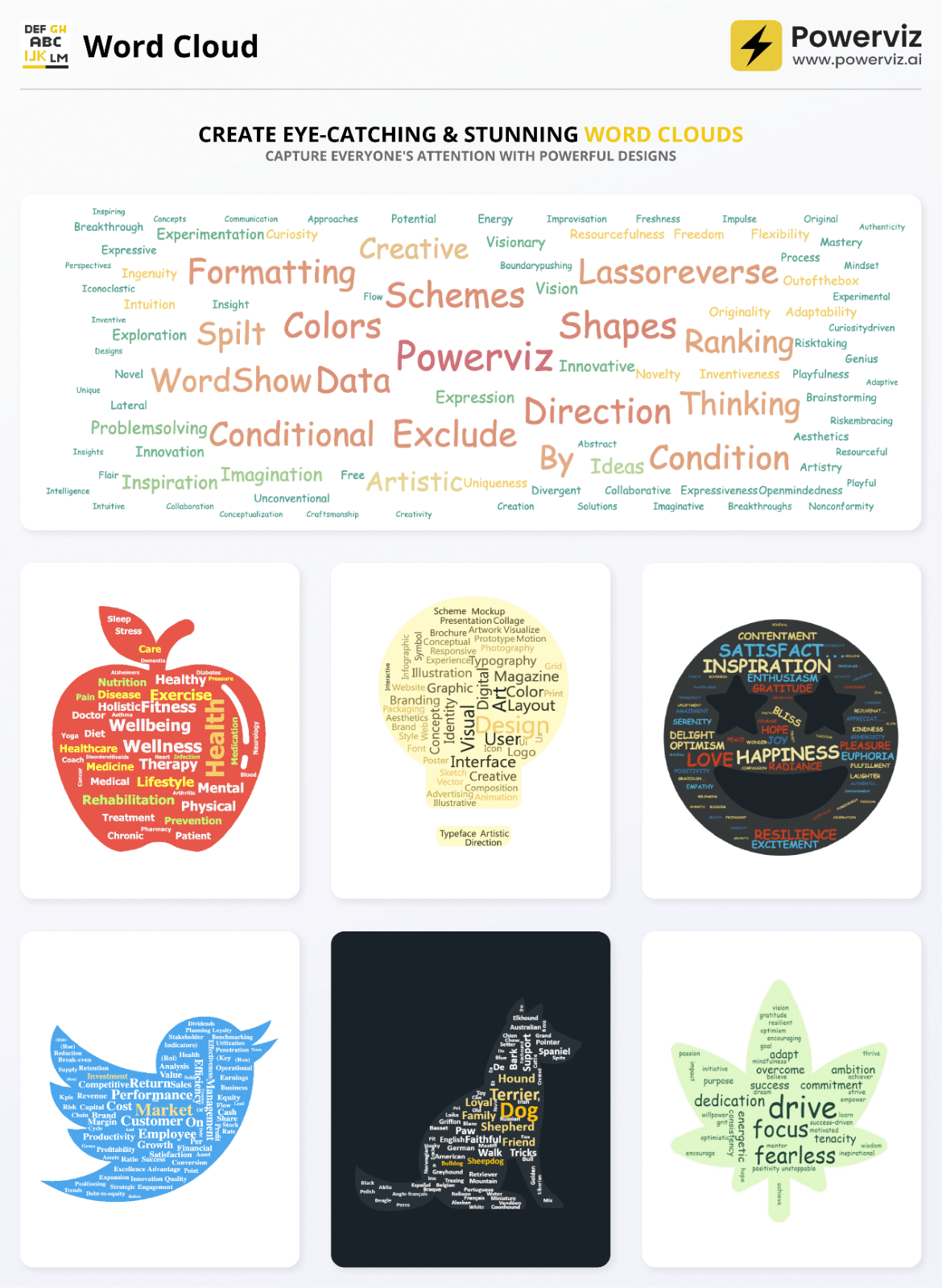
La Word Cloud de Powerviz es una herramienta poderosa y versátil que puedes usar para varios casos de uso empresarial, como:
- Marketing: puedes usar la Word Cloud para analizar el sentimiento y las palabras clave SEO de tus clientes, competidores o audiencia. Puedes ver qué palabras se asocian más con tu marca, producto o servicio, y cómo se percibe tu reputación en línea.
- Educación: puedes usar la Word Cloud para generar lluvia de ideas, mejorar el compromiso y fomentar la creatividad. Puedes crear nubes de palabras con los temas, conceptos o preguntas que quieras explorar con tus estudiantes, colegas o profesores.
- Investigación de mercado: puedes usar la Word Cloud para analizar las opiniones, preferencias y necesidades de tus clientes potenciales o existentes. Puedes crear nubes de palabras con los resultados de encuestas abiertas, comentarios o reseñas, y descubrir qué les gusta o disgusta a tus clientes.
- Presentación: puedes usar la Word Cloud para captar la atención y facilitar la comunicación. Puedes crear nubes de palabras con los puntos clave, los objetivos o los beneficios de tu proyecto, propuesta o informe, y transmitir tu mensaje de forma clara y visual.
Gráficos de Innofalls: un visual versátil e interactivo
Innofalls Charts es una herramienta de visualización de datos que te permite crear gráficos de barras y cascadas interactivos y personalizados. Con Innofalls Charts, podrás:
- Comparar medidas o miembros de forma efectiva con las cascadas, que muestran los totales acumulados y las diferencias entre los valores. Además, podrás apilar, agrupar, ampliar y perforar las cascadas para obtener más detalles.
- Seguir el historial de tus desgloses con indicadores visuales que te ayudan a orientarte y a cambiar tus selecciones. También podrás combinar varios desgloses para explorar los datos en profundidad.
- Realizar comparaciones sin esfuerzo con los gráficos de desviación, que se pueden activar con un solo clic. Podrás ver las diferencias entre los valores actuales y los anteriores, o entre los valores reales y los presupuestados.
- Disfrutar de una gran interactividad con funciones como explorar, expandir, deshacer/rehacer, comparaciones dinámicas y zoom. Estas funciones te permiten navegar por los datos y encontrar la información que necesitas.
- Crear informes consistentes y estandarizados con el formato IBCS, que proporciona escenarios, escalado igual, aspectos destacados, desviaciones y más. Podrás comunicar tus resultados de forma clara y profesional.
- Mejorar la comprensión de los datos con animaciones, que te ayudan a detectar cambios y tendencias en los datos. Podrás ver cómo se agregan o eliminan elementos de datos, o cómo cambian sus valores.
Gráfico de jerarquía por software MAQ
El gráfico de jerarquía del software MAQ es una herramienta de visualización de datos que te permite mostrar relaciones jerárquicas complejas de forma clara y sencilla. Con el gráfico de jerarquía, podrás:
- Representar estructuras de datos jerárquicas en diversos ámbitos, como organización, operaciones, finanzas, ventas y TI. Podrás ver cómo se distribuyen los recursos, los procesos, los presupuestos, las ventas y los activos por categorías y subcategorías.
- Personalizar el aspecto de las tarjetas que muestran los datos, usando colores, tamaños, bordes y esquinas. Podrás crear una leyenda para asignar colores a diferentes valores o estados.
- Personalizar el aspecto de los enlaces que conectan las tarjetas, usando formas, grosores y colores. Podrás ver cómo se relacionan los datos entre sí y cómo fluyen a través de la jerarquía.
- Interactuar con las tarjetas para controlar los niveles de detalle y realizar filtros cruzados. Podrás ampliar o reducir la vista, seleccionar o deseleccionar tarjetas y ver cómo afectan a otros elementos visuales.
- Ampliar y reposicionar el gráfico con facilidad, usando el zoom y el arrastre. Podrás ajustar el gráfico a tu espacio y preferencia.
Generador de temas de informes JSON de Power BI de BIBB
¿Te gustaría crear temas personalizados para tus informes de Power BI, pero no sabes cómo hacerlo? No te preocupes, BIBB tiene la solución para ti. Con el nuevo Generador de temas Power BI de BIBB, podrás diseñar tus propios temas de forma rápida y sencilla, sin necesidad de escribir código JSON.
El Generador de temas Power BI de BIBB es una herramienta online que te ofrece una interfaz intuitiva y amigable, donde puedes seleccionar los colores que más te gusten para tu tema. Puedes elegir los colores manualmente, usando el selector de color integrado, o puedes usar las opciones de combinación de colores, que te sugieren paletas armoniosas y atractivas. También puedes importar colores desde imágenes o desde fuentes externas, como el sitio web Coolors, que te ofrece miles de combinaciones de colores diferentes. Una vez que hayas elegido los colores para tu tema, el Generador de temas Power BI de BIBB te mostrará una vista previa de cómo quedaría tu informe con ese tema, y te permitirá descargar el archivo JSON correspondiente, que podrás aplicar a tu informe en Power BI.
¿Qué te parecen todas las novedades que ha lanzado Microsoft Power BI este mes? Si tienes dudas sobre alguna de ellas, escríbenos a comunicacion@grupotecon.com. ¡Estamos encantados de ayudarte!


















Dejar un comentario
¿Quieres unirte a la conversación?Siéntete libre de contribuir!